
WiMAX(ポケットWiFi)が繋がらない・・・。WiMAX利用者は一度は経験したことがありますよね。
- 室内で電波が弱くてWiMAXが繋がらない
- 今まで使えていたのに急に繋がらなくなった
- WiMAXの電波あるのに繋がらない・・・。
- 圏外になってしまう
その多くは原因を理解することで解決できるものが多いです。
今回は、WiMAXが繋がらない原因と対策方法を説明していきます。
WiMAXが急に繋がらない・・・まずやるべき対策とは?
今まで普通にWiMAXで接続できていたのに急に繋がらない・・・。ポケットWiFiは電波を使ったインターネットサービスですので、繋がらなくなるということは良くあります。
そんな時にまず最初にやってほしい対策方法を紹介していきます。
WiMAX端末や接続機器を再起動する
かなり高いケースで電波の改善ができるのはWiMAX端末を再起動することです。
ルーターの状態によって本来電波を受信できるのにできなくなっている場合があるので、『WiMAXが繋がらない・・・』と感じた時はまずは再起動をしてみてください。
スマホ、パソコン、タブレットが原因の場合もありますので、接続したい機器も再起動してみましょう。
これだけで解決することは多いです。
もし、再起動をしてみても繋がらない場合は他に原因があります。
なぜWiMAXが繋がらない状態になっているのか?原因に合わせた対策をしていきましょう。
WiMAX(ポケットWiFi)が繋がらない5つの原因と対策まとめ
WiMAXが繋がらない原因とそれに合わせた対策方法を紹介していきます。
- 室内で電波が悪い・圏外で繋がらない
- 電波あるが電波干渉で繋がらない
- WiMAXのサービスエリア外で繋がらない
- WiMAXルーター(端末)に問題が起きて繋がらない
- 速度制限でインターネットに繋がらない
1つずつ見ていきましょう。
原因1:室内で電波が悪い(弱い)・圏外で繋がらない
WiMAXはサービスエリア内でも圏外になるということは良くあります。
エリア内=どこでも繋がるというわけではなりません。LTEと比べるとWiMAXの周波数は高速でインターネットに接続ができる反面、障害物に弱いという特徴があります。
WiMAXなどのポケットWiFiも普及してきていますが、ドコモ・ソフトバンク・auなどのキャリアの回線と比べると繋がる場所は少ないのです。
周りに何もない場所では繋がりやすいのですが、建物の中・窓から遠い場所・地下鉄などでは、電波が悪い、もしくは圏外になってしまうことがあります。
まずはWiMAX端末の電波のアンテナがしっかりと立つ場所を探してみてください。
アンテナが3〜4本立っていれば電波は問題ありません。アンテナが1本などになっていると速度もかなり遅くなり、インターネットに繋がらない可能性が高くなります。
対策1:電波が入りやすい窓際にWiMAX端末を置く
家などの室内でWiMAXを利用している場合は窓際にWiMAXルーターを置くことで電波をキャッチしやすくなります。
カフェやレストランなどの建物内で利用する場合には、できるだけ窓際に近い位置、もしくは建物の入口に近い位置に席をとることでインターネットに繋がりやすくなります。
WiMAX端末からパソコンやスマホの位置が近くても、WiMAX自体が電波をキャッチできなければ繋がりませんので、とにかく圏外にならない・WiMAXのアンテナがしっかり立つ場所を選んでみてください。
自宅で繋がらない場合の改善方法は後で詳しく説明します。
対策2:Wi-Fiを利用する

室内で電波が入りづらい場合はWiMAX以外のWi-Fiを利用することをおすすめします。
外出先での利用であれば無料Wi-Fiですね。カフェ・レストラン・ファストフード・駅などでは無料Wi-Fiが利用できる場所は多くあります。
自宅にフレッツ光、au 光などの光回線やCATVが通っているのであれば、固定回線の方を利用してみてください。
無理にWiMAXを利用せずにWi-Fiの接続も併用していくのがおすすめです。
対策3:4G LTEを臨時で利用する

WiMAX2+にはハイスピードエリアモードとハイスピードプラスエリアモードの2種類のモードがあります。
今販売されているW05やWX04などの機種は全てハイスピードプラスエリアモード対応となっており、au 4G LTEでの接続ができます。
(少し前のWX03、WX02、WX01などのNECプラットフォーム製の端末ではLTEは利用できません。)
外出先で電波が悪く繋がらない場合は通信モードをLTEで接続できるハイスピードプラスエリアモードに切り替えてみることをおすすめします。
LTEを利用するとオプション料金がかかるのですが、3年間の契約で申込みをすればオプション料金は3年間無料となっています。
切り替えはルーターの『通信モード設定』から簡単に行なえます。
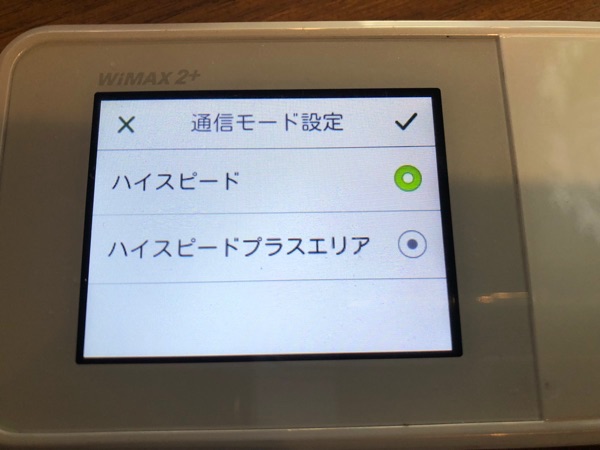
原因2:WiMAXの電波あるが電波干渉で繋がらない
WiMAXなどのポケットWi-Fiは電波が混雑している場所だと、電波干渉を受けて繋がらない場合も多くあります。
カフェやレストランでは他人のWi-Fiも飛んでいますし、無料Wi-FiスポットのWi-Fiもありますよね。自宅でもテレビや電子レンジなどの電波が沢山飛んでいます。
電波が混雑して繋がらなくなってしまう可能性があるのです。
WiMAXのアンテナが立っているのに繋がらない場合は、電波干渉が考えられます。
WiMAXの電波は初期設定では2.4GHzとなっていますが、5GHz(802.11ac)という電波が使い分けできるようになっています。
【2.4GHzの特徴】
2.4GHzは障害物に強い電波です、電波が障害物を回り込みますので色々なところで利用することが出来ます。基本的には2.4GHzで利用していても問題はありません。
しかし、Wi-Fi以外でも色々な商品に使われていますので、干渉を受けてしまいます
【5GHzの特徴】
電波干渉に強いので、他の電波が多い場合でも非常に繋がりやすくなります。速度的にも5.0GHzの方が速くなることが多いです。
その分障害物に弱いですので、繋がらない場所もあります。
対策:2.4GHzから5GHzに切り替える
電波はあるのにで繋がらない・・・。という時は2.4GHzから5.0GHzに切り替えをしてみてください。
端末から簡単に設定できるルーターと、WEBで設定をしなければいけないルーターがありますので両方のやり方を説明します。
ルーターから変更する場合
ルーターから変更できる場合は『設定』→『通信設定』→『Wi-Fi設定』から簡単に切り替えられるようになっています。
WEBから変更する場合
ご自身のルーターが直接端末から設定ができない場合は、WEBから切り替えを行います。
まずはWiMAXのクイック設定Webに移動します。
『設定』→『LAN設定』→『基本設定』に移動し、周波数を2.4GHzから5.GHzに変更します。
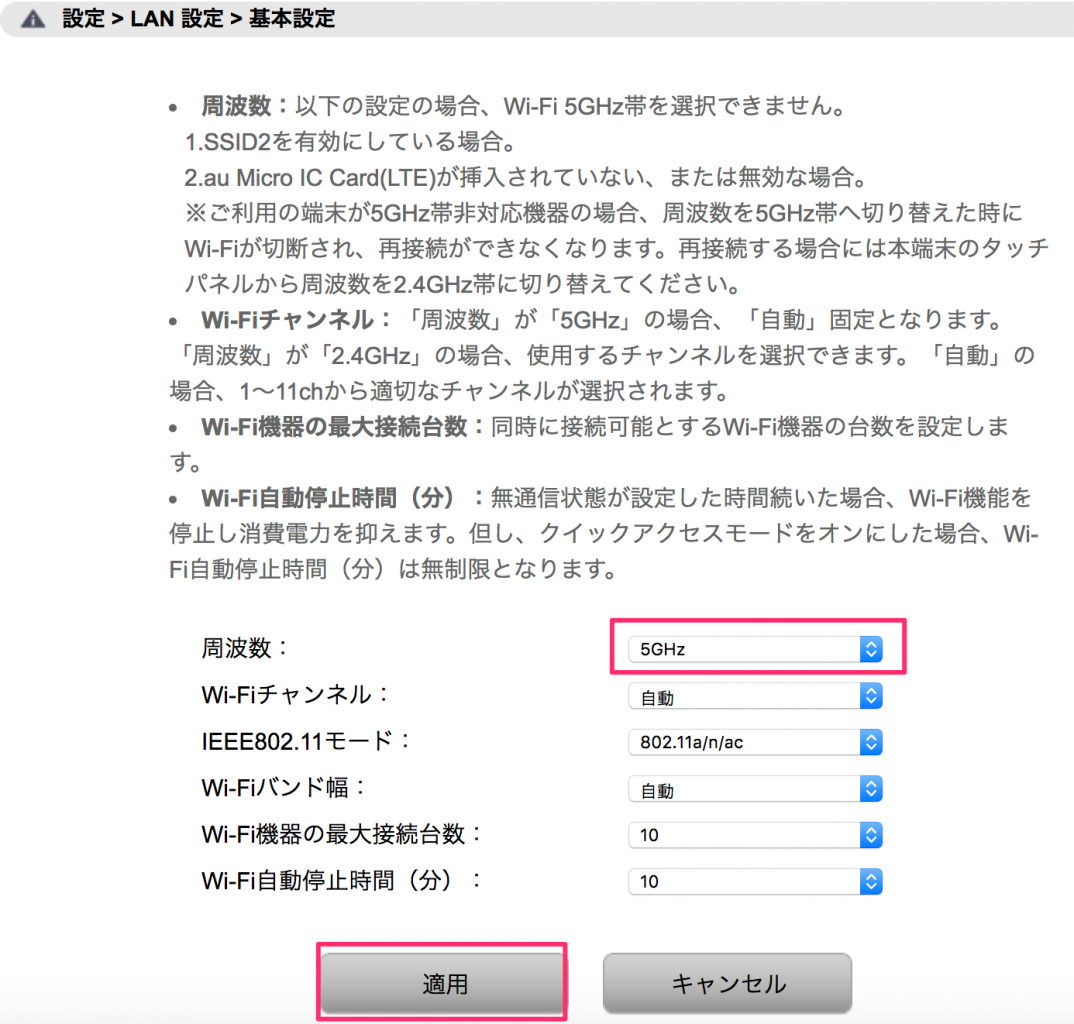
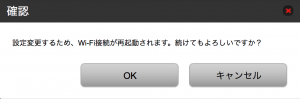
再設定のためWi-Fiが再接続されます。
DFSチェックが始まり設定完了までは1分ほど時間がかかります。端末の続行をタップしましょう。

以上で設定は完了となります。
原因3:WiMAXのサービスエリア外で繋がらない
利用する場所がWiMAXのサービスエリア内かを確認してみましょう。
エリアの確認はピンポイントエリア判定からできるようになっています。
WiMAXは近くがエリア内だったとしても、ピンポイントで繋がらないエリアというのがあります。隣の家は利用できるのに、自分の家は圏外といったケースはあります。
住所が分かる場合は直接入力してみましょう。住所リストからもエリア判定をすることが出来ます。
|【公式】UQ_mobile・UQ_WiMAX|UQコミュニケーションズ-4-1200x614.png)
もし、住所がわからない場合はGoogleMapなどを利用してみると便利ですよ。
住所を入力すると『◯』『◯〜△』『△』『×』などで判定されます。
自宅ではエリア内だが、会社はピンポイントエリア判定で『×』などで圏外となってしまう可能性はあるのです。
関連記事:WiMAXのエリア検索の使い方!サービス対応エリアの確認方法まとめ
対策1:ハイスピードプラスエリアモードに切り替える
サービスエリア外の場合はWiMAXの電波は圏外となってしまいますが、au 4G LTEはエリア内の可能性は高いです。
まずはau 4G LTEが利用できる『ハイスピードプラスエリアモード』に切り替えをしてみましょう。
切り替えはルーターの『通信モード設定』から簡単に行なえます。
対策2:テザリングを利用する
WiMAXのエリア外でハイスピードプラスエリアモードの利用もできない場合、WiMAXでインターネットに接続することは諦めなくてはいけません。
それでもパソコン・タブレット・ゲーム機などに接続したい場合はテザリングを上手に利用してみましょう。
格安SIMなどではテザリング未対応のサービスもありますが、大手キャリアを契約していれば基本的にテザリングでインターネットを利用することは可能です。
原因4:WiMAXルーター(端末)に問題が起きて繋がらない
対策1:WiMAXを再起動する
WiMAXの再起動は電源ボタンを長押しするだけです。
電源を切る、再起動が選択できますので。再起動を選択します。

そのまま1分ほど待っていれば再起動は完了です。
対策2:初期化する
再起動しても端末の調子がおかしい場合は、ルーターを初期化してみましょう。
ルーターを初期化することで出荷時と同じ状態まで戻すことが出来ます。
初期化方法はルーター本体の横にあるResetボタンをペン先やようじなどで5秒間長押ししてみてください。
USBポートの横にあることが多いです。

WiMAXルーターは長く利用していることで不具合が出てくる可能性もありますので、つながらないことが多くなってきたら一度リセットしてみると良いでしょう。
原因4:WiMAXの通信障害、メンテナンスで繋がらない

こちらには問題がなくWiMAXの基地局で通信障害が起きている可能性もあります。
通信設備のメンテナンスで工事を行っており繋がらなくなっている可能性もあります。
対策:障害情報・工事のお知らせを確認する
まずはWiMAXの障害情報を確認してみましょう。
WiMAX自体に問題がある場合こちらで対策は出来ませんので、障害が解決される・メンテナンス工事が終わるまで待つしかありません。
時間経過とともに自動的に繋がるようになります。
参考:WIMAXの障害情報
原因5:速度制限でインターネットに繋がらない
『一応インターネットには繋がるけど速度が遅い』という場合は、速度制限に引っかかってしまっている可能性があります。
WiMAXの速度制限は3種類あります。
- 月間7GBの速度制限
- 3日で10GBの速度制限
- LTE利用時の7GBの速度制限
対策1:ギガ放題に加入する
WiMAXに申し込む時に『通常プラン』『ギガ放題』2種類のプランを選択できますが、もし通常プランを利用されている場合、月に7GBのデータ通信量を超えてしまうとその月は128Kbpsでしかインターネットに接続できなくなってしまいます。
月に7GB以上利用される可能性がある場合は『ギガ放題』に加入されることをおすすめします。
7GBでどれくらい利用できるかというと、WEB・メール・SNSなどのやりとりがメインの方はほぼ問題ありませんが、動画を閲覧される方は注意が必要です。
YouTubeの高画質の動画で約5時間〜6時間ほどで7GBに到達してしまいます。
関連記事:WiMAXのギガ放題を比較!最安値で無制限プランを契約する方法まとめ
対策2:データ通信量を管理する
3日で10GBの速度制限とLTE利用時の速度制限は、『ギガ放題』プランに加入していても避けることはできません。
うまくデータ通信量が超過してしまわないように管理していくようにしましょう。
特にLTEモードを利用した後に、WiMAXモードへの切り替えを忘れてしまうと、128Kbpsの速度制限となってしまうので気をつけてくださいね。
WiMAXの速度制限に関しては以下の記事で詳しく説明しています。
関連記事:WiMAXの速度制限まとめ!3日で10GBの確認方法や解除時間
家(自宅)でWiMAXが繋がらない場合の電波改善方法
外出先でWiMAXがつながらない場合は、場所を移動したり、通信モードを切り替えたりするぐらいしかありません。
自宅でWiMAXが繋がらない場合はアンテナ強化をして、より接続がし易い環境を作っていくことができます。
引越しなどで急に繋がらなくなってしまった場合も、まずは電波改善を試してみてください。
クレードルを使い有線接続をする

WiMAXのクレードルを利用することで有線LANで接続が可能となります。
WiMAXはクレードルに設置したほうがアンテナが強化されますので、本体をクレードルに接続して有線接続をするという方法でも電波を改善できる可能性があります。
特に『WX04』のクレードルにはWウイングアンテナが搭載されており、自宅でも固定回線の代わりに利用される方にはおすすめです。
ホームルーターを利用する

もし、外出先ではインターネットを利用しないという場合、ホームルーターL01sの利用も考慮に入れましょう。
ホームルーターL01sはモバイルWiFiルーターよりも速度がでると評判です。
持ち運びができないのがデメリットとなりますが
- インターネット接続は自宅のみ
- 工事はしたくない
- 料金を安くしたい
という方にはホームルーターの方が合っているかもしれません。
関連記事:WiMAXホームルーターL01sのレビュー・評判!L01との違いを比較
パラボラアンテナ(リフレクター)を自作する
WiMAXの電波を集めるパラボラアンテナ pic.twitter.com/apryaNPh4w
— ながきさん@がんばらない (@nijiirokumakum1) 2017年1月29日
自宅にWiMAXのパラボラアンテナを自作して置いておくことで、電波が改善する例がいくつも報告されています。
見栄えが悪くなってしまうのが残念ですが、ボウルやアルミホイルで簡単に設置することができますので、家で繋がらないという方は一度試してみることをおすすめします。
関連記事:WiMAXのアンテナを自作!パラボナアンテナで電波強化・増幅する方法
UQ宅内アンテナ(UQフェムトセル)を利用する

WIMAX2+の基地局から遠く電波が弱い場合、UQ宅内アンテナを設置することで、自宅をWiMAX 2+の基地局にすることができます。
UQ宅内アンテナには工事が必要となっており利用する場合、『auひかり』『J:COM NET』『フレッツ 光ネクスト』の契約が必要になります。
UQ宅内アンテナは初期費用・工事費・月額料金、全て無料です。

しかし、自宅に固定回線の契約があるのであれば特にWiMAXの電波は必要ないのではないでしょうか・・・。
固定回線+WiMAX回線が欲しい人向けのサービスになりますね。
繋がらない場合のサポート窓口
対策をしてもまだ繋がらない場合は自分で解決せずに、プロバイダへ連絡をすることをおすすめします。
いきなりプロバイダへ連絡しても端末の再起動などを求められることが多いですので、まずは自分でできる範囲やってみてからお問い合わせをしてみると良いでしょう。
WiMAXはUQの回線を利用していますが、サポート窓口は各プロバイダになります。
まずはどこのプロバイダを利用しているのか確認をして、プロバイダのサポートに連絡をしてみましょう。
私も以前WiMAXの速度が低下して全然繋がらなくなってしまった時にサポート窓口に連絡をしたのですが、契約の2年間経過し『ギガ放題』が『通常プラン』に勝手に変更されてしまっていた事がありました。
そのまますぐに変更してもらうことはできましたが、自分では気が付かなかった部分なのでサポートも上手に活用してみると良いですね。
何をやっても繋がらない場合は解約も考慮に入れる
どうしても繋がらない場合はWiMAXを解約をするしかありません。
WiMAXは『GMOとくとくBB』は20日以内だったら無料で解約ができるサービスを行っています。
通常WIMAXは2年未満に解約すると違約金がかかってしまいます。以下の記事では解約金のシュミレートや各プロバイダの電話番号など連絡先をまとめています。
関連記事:WiMAXの解約方法!解約金・違約金なしで解約する方法とは?
まとめ
WiMAXが繋がらない時の対処方法を解説してきました。
- WiMAXを再起動する
- WiMAXを繋がりやすい窓際に移動する
- 通信モードを5GHzに変更する
- ハイスピードプラスエリアモードに変更をする
- Wi-Fiやテザリングを上手に活用する
- 通信障害を確認する
- 速度制限にかからないようにデータ量を管理する
まずは1つずつやってみて、それでも繋がらなかった場合はサポート窓口へ相談するようにしましょう。